Linuxにソフトウェアをインストールすると、「W:一部のインデックスファイルをダウンロードできませんでした」などのメッセージが表示されます。しかし、なぜそれが起こるのでしょうか?結局、Ubuntuミラーサーバーの1つがダウンしています。リポジトリリストを更新したり、再起動したりしても、同じエラーが再度表示される場合があります。心配した?まあ、そうしないでください。元のUbuntuミラーに戻すのは簡単な解決策です。また、最も近いミラーを選択して、物事を片付けることもできます。ここで、すべての可能性が失敗した場合は、機能しているシステムからソースリストのコンテンツをコピーしてみてください。それでは、どうすれば問題を解決できるかを深く掘り下げてみましょう。
W:一部のインデックスファイルのダウンロードに失敗しました:修正しましょう
Ubuntuのすべきこととすべきでないことを理解すれば、インデックスファイルのダウンロードが失敗する解決策を見つけるのは簡単です。一般的に言って、問題は数時間後に自然に解決します。しかし、物事が変化する適切な時期を知ることは困難です。
代わりにミラーを変更してみてください。ただし、最初に、「$ sudo apt update」を使用してシステムを更新してみてください 」問題が解決しない場合は、次のようなエラーメッセージが表示されます。
W: Failed to fetch http://in.archive.ubuntu.com/ubuntu/dists/focal-security/InRelease Unable to connect to in.archive.ubuntu.com:http: W: Some index files failed to download. They have been ignored, or old ones used instead.
次に、以下の方法で上位のソリューションを確認します。物を急がないようにしてください。以前の方法が機能しない場合にのみ、この方法を続行してください。
方法1:システムを更新してみてください
まず、Linuxディストリビューションを更新する必要があります。更新すると、正常に機能するようになります。次に、コマンドを使用します
sudo apt update

方法2:デフォルトのミラーに戻る
---システムを更新して運が悪かったら、デフォルトのミラーに戻してみてください。時々、Ubuntuサーバーはあなたが気付かないうちにミラーを変更します。それを解決するには、「sources.list」パスから新しいソースリストを作成する必要があります。以下のコマンドを使用して確認してください。
cat /usr/share/doc/apt/examples/sources.list
入力:
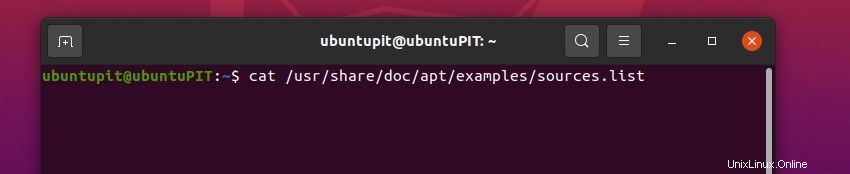
出力:
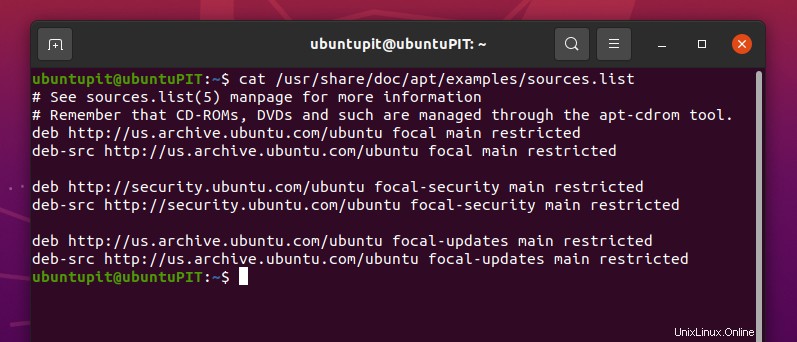
何か問題が発生した場合に備えて、ソースリストのコピーを作成してください。以下のコマンドをコピーして、プロセスを開始してください。
sudo mv /etc/apt/sources.list{,.backup}
sudo mv /etc/apt/sources.list.d{,.backup}
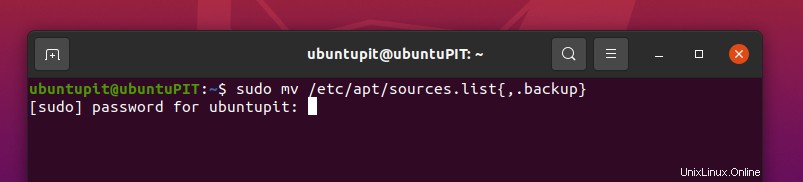

サンプルリストから新しいソースを作成します。サンプルリストを見つけるには、コードを入力します
sudo mkdir /etc/apt/sources.list.d sudo cp /usr/share/doc/apt/examples/sources.list /etc/apt/sources.list
「sudo apt update」を使用して、リポジトリを随時更新する必要がある場合があります。 " 指図。今、楽しい部分が来ます。リポジトリには3つのタイプがあります。動作する結果を得るには、それらを1つずつ有効にする必要があります。それらを有効にするには、次のコードを使用します。
- 制限付き:
sudo add-apt-repository restricted
- ユニバーサルの場合:
sudo add-apt-repository universe
- 最後に、多元宇宙の場合:
sudo add-apt-repository multiverse
注: ユニバーサルリポジトリはオープンソースです。制限されているものは、通常、実行中のデバイス専用のドライバーです。そして、Multiverseには著作権が添付されています。
コマンド
を使用して、有効になっているすべてのリポジトリを確認します。grep ^deb /etc/apt/sources.list
方法3:ミラーを近くの機能的なミラーに変更する
メインミラーに戻らない場合はどうすればよいですか?ミラーを機能するミラーに変更するのが最善のオプションです。結局のところ、デフォルトから現在地の近くにシフトすると、ミラーの速度が上がり、エラーがなくなります。
お住まいの地域または近くの場所に関連する国コードを含める必要があります。
米国の人は「debhttp://us.archive.ubuntu.com/ubuntuフォーカルメイン制限付き」を使用する必要があります。
ここで、米国は国コードです。カナダまたはインドの場合は、コードの「us」を「ca」と「in」に置き換えてください。
例、
deb http://us.archive.ubuntu.com/ubuntu focal main restricted
以下の手順に従って、ミラーを機能するミラーに変更します
ミラーの交換はパイのように簡単です。アーカイブミラーのWebサイトにアクセスして、最寄りの場所を入力するだけです。以下の手順に従ってください。
- https://launchpad.net/ubuntu/+archivemirrorsにアクセスして、最寄りのサーバーを見つけます。
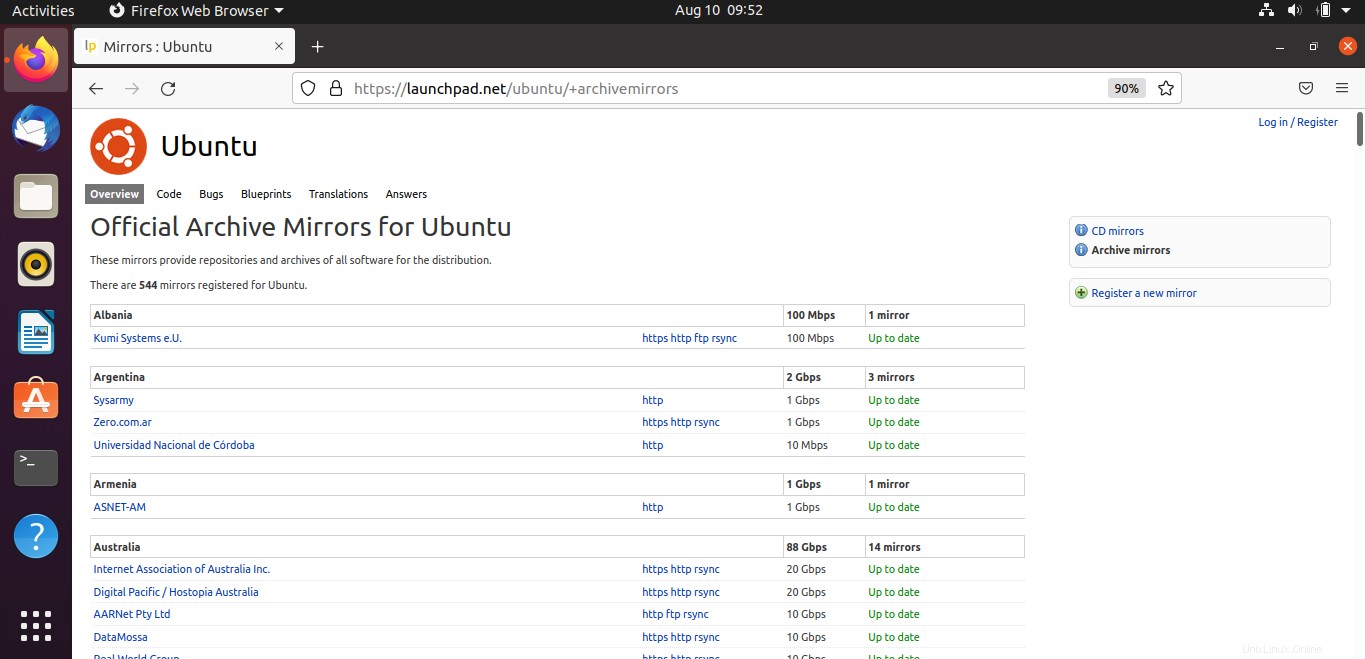
- お住まいの国またはお近くの国を検索してください。
例としてバングラデシュを取り上げました。 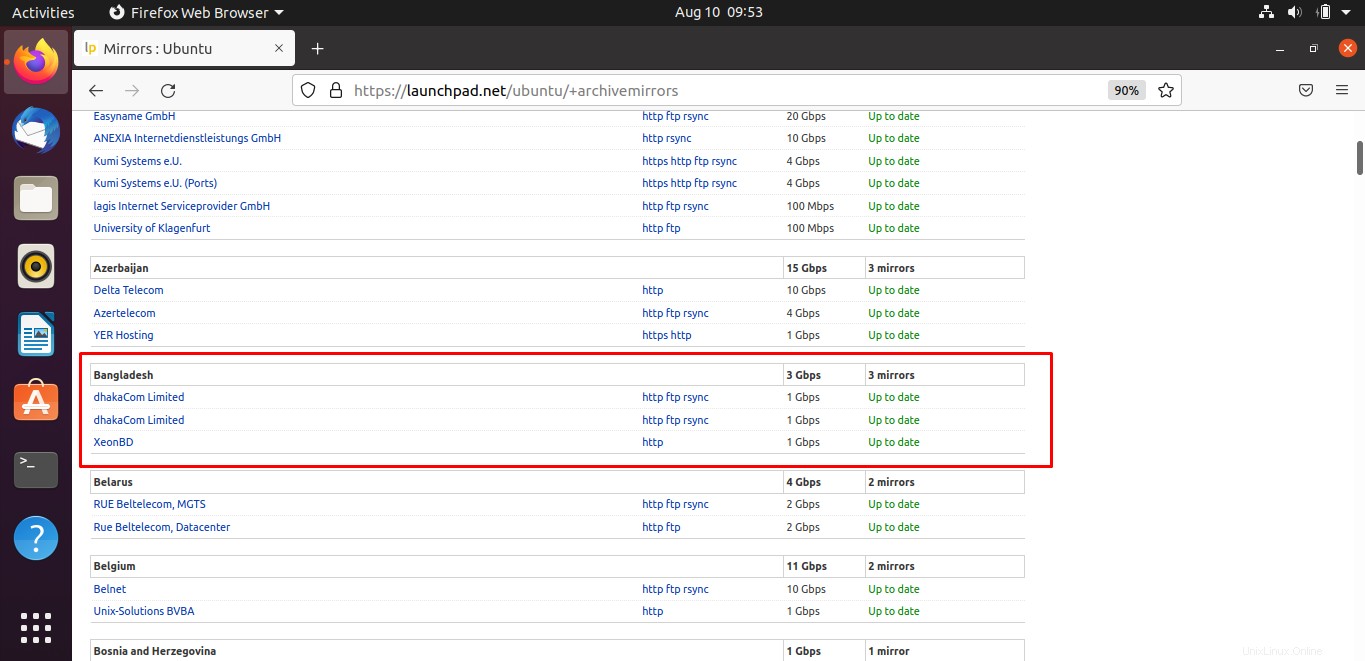
- リンクをクリックすると、別のサイトにリダイレクトされます。
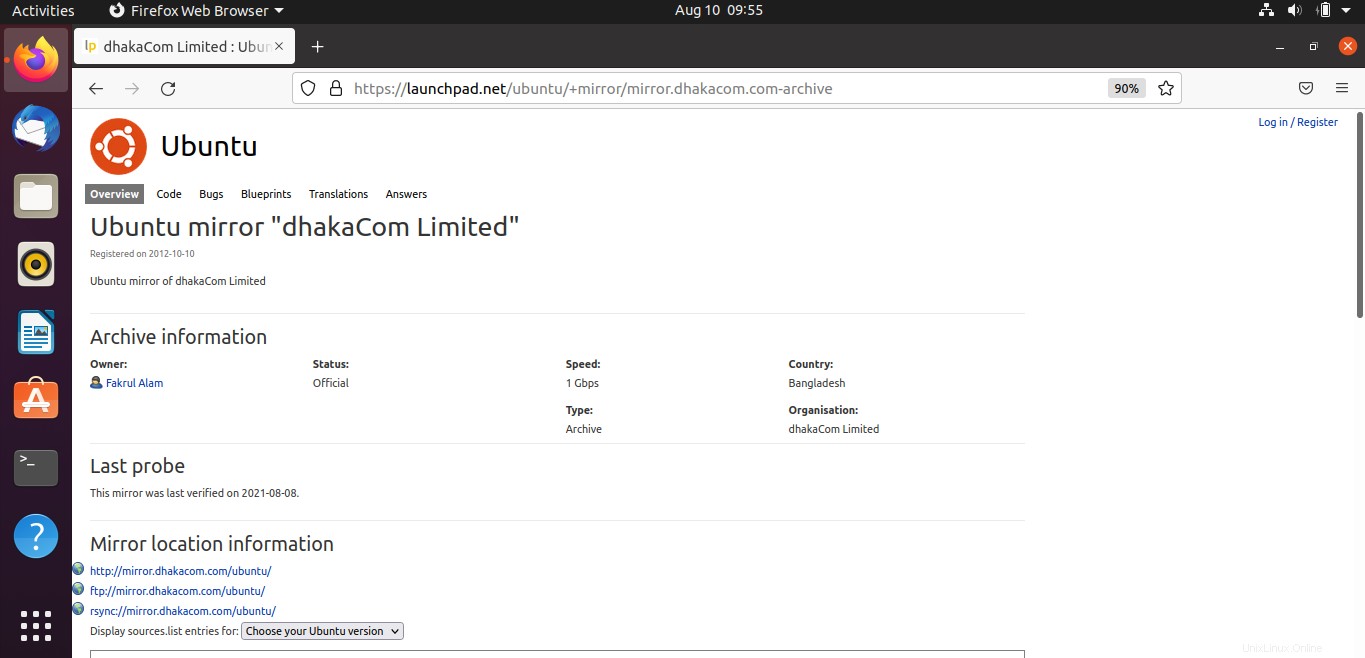
- 次に、コードをコピーして「/etc/apt/sources.list」に追加します。
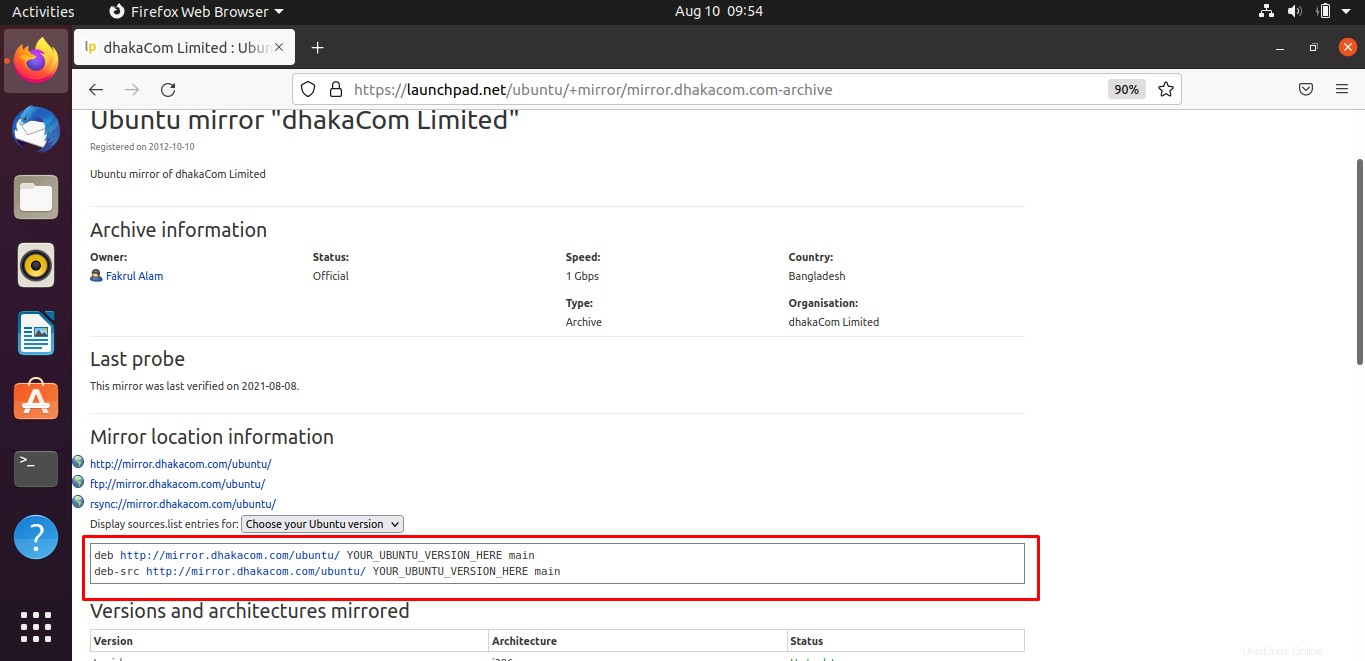
最後に、
を使用して更新しますsudo apt update
そして、ワラ、これで完了です。
方法4:機能ミラーを検索する
お近くのミラーリポジトリもダウンしているようです。でも心配しないでくださいコードを機能的なものに変更するだけです。
好きなリストから任意のリンクを試してください。 https://launchpad.net/ubuntu/+archivemirrorsにアクセスします。
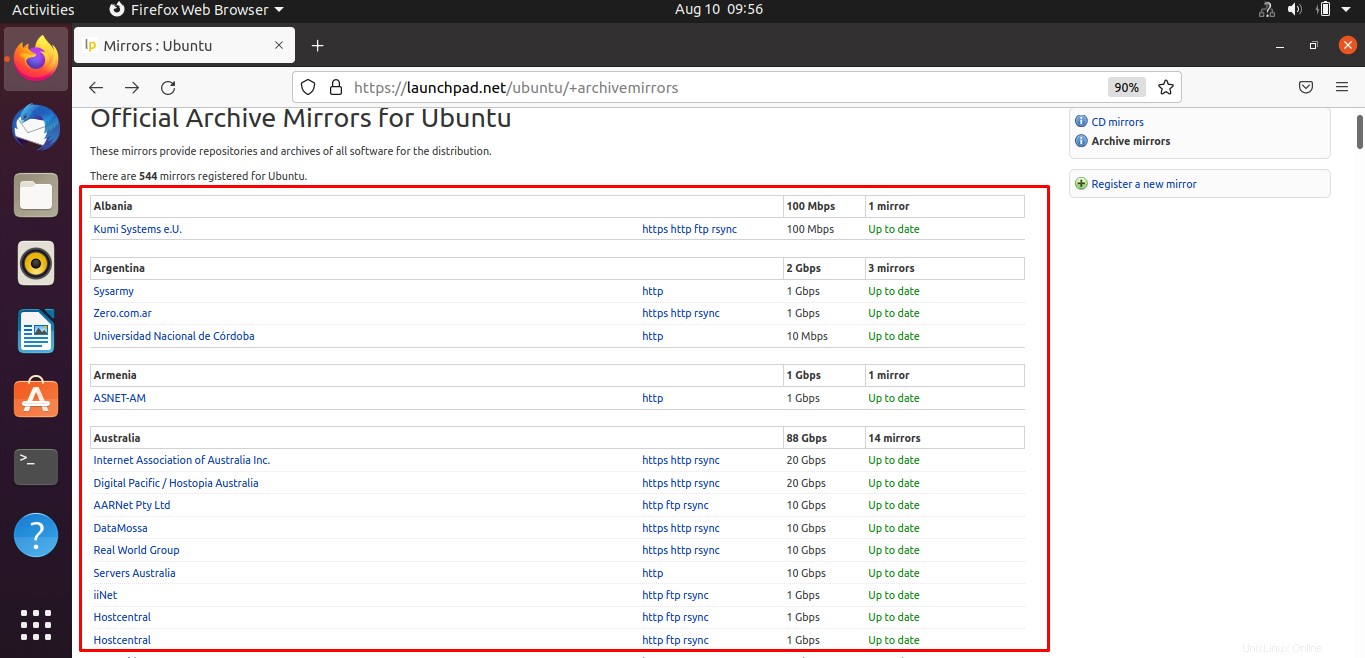
以下に示すコードをコピーして、リポジトリに追加します。
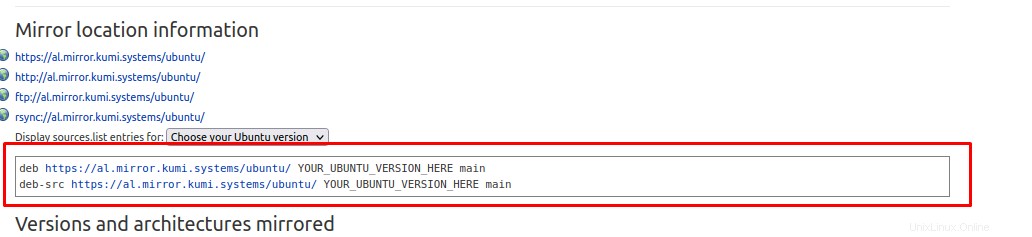
注: このステップは一般的に驚異的に機能します。万が一そうでない場合は、新しい国を試してみてください。
方法5:動作中のデスクトップ環境からミラーソースリストをコピーする
あなたがまだ読んでいるなら、上記の方法のどれもあなたのために働きませんでした。 Ubuntu Linuxデスクトップを修正する唯一の方法は、別の動作しているものからリポジトリミラーソースをコピーすることです。
- 動作中のPCの端末に以下のコードを使用します。
cat /usr/share/doc/apt/examples/sources.list
- シンプルなテキストエディタを使用して、リストからコンテンツをコピーします。
- 次に、コードをデスクトップのsource.listとwallahに貼り付けます。これで完了です。
- 単純なupdatesudoコマンドですべてを終了します。
新しい行コードをsouces.listに追加する方法 ファイル
リポジトリミラーをsouces.listに追加する最も簡単な方法は、GUIテキストエディタを使用することです。
- まず、コードを使用します。
echo “new line of text” | sudo tee -a /etc/apt/sources.list
- 次に、以下のコードを貼り付けます。
sudo gedit /etc/apt/sources.list
- たとえば、ラインコードをコピーします。
deb http://mirror.dhakacom.com/ubuntu/ YOUR_UBUNTU_VERSION_HERE main deb-src http://mirror.dhakacom.com/ubuntu/ YOUR_UBUNTU_VERSION_HERE main
- sources.listを保存して終了します。
EndNote
W:一部のインデックスファイルのダウンロードに失敗したエラーは非常にまれに発生するため、適切な解決策を見つけるのは困難です。幸いなことに、問題を解決するために知っておく必要のあるすべてをカバーしました。場合によっては、ディストロコードがひび割れているため、ディストリビューションを再度インストールする必要があります。ただし、このシナリオがすぐに発生する可能性はほとんどありません。単純なsouces.listの編集で、すべての人にうまくいきます。